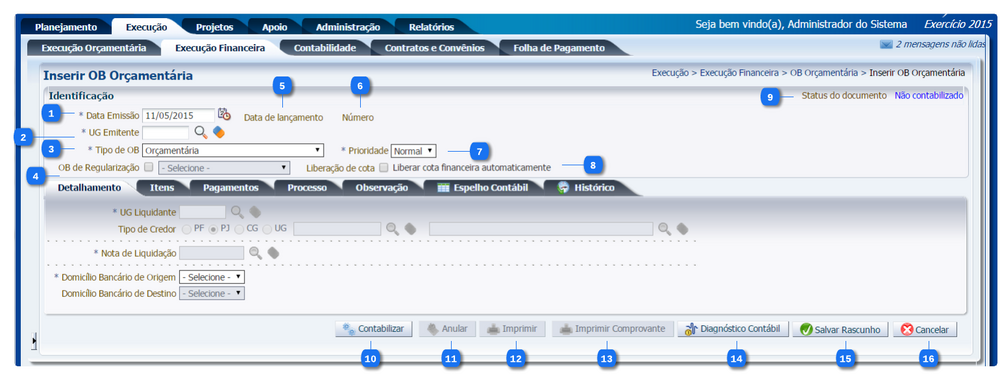Mudanças entre as edições de "Inserir OB Orçamentária"
De Wiki Siafe-AL
Vania.santos (disc | contribs) (→Navegação (clique sobre a opção)) |
|||
| (27 edições intermediárias de 2 usuários não apresentadas) | |||
| Linha 1: | Linha 1: | ||
| − | + | [[imagem:inserir ob orcamentaria.png|1000px]] | |
| − | + | ||
| − | + | ||
| − | + | ||
| − | [[imagem:inserir ob | + | |
| − | + | ||
| − | + | ||
| + | ==Descrição da Interface== | ||
{| class="wikitable" | {| class="wikitable" | ||
|- | |- | ||
| − | ! | + | ! Identificador |
! Campo | ! Campo | ||
! Descrição | ! Descrição | ||
| Linha 15: | Linha 10: | ||
|- | |- | ||
|align="center"| 1 | |align="center"| 1 | ||
| − | |align=" | + | |align="left"| Data Emissão |
| − | |align=" | + | |align="left"| Informe a data de emissão da OB Orçamentária. Por default deverá ser apresentada a data atual no campo. |
| − | + | ||
<!---------------------------------------------------------------> | <!---------------------------------------------------------------> | ||
|- | |- | ||
|align="center"| 2 | |align="center"| 2 | ||
| − | |align=" | + | |align="left"| UG Emitente |
| − | |align=" | + | |align="left"| Informe ou selecione a Unidade Gestora responsável pela emissão da OB Orçamentária.<br/> |
| − | + | ||
<!---------------------------------------------------------------> | <!---------------------------------------------------------------> | ||
|- | |- | ||
|align="center"| 3 | |align="center"| 3 | ||
| − | |align=" | + | |align="left"| Tipo de OB |
| − | |align=" | + | |align="left"| Selecione o tipo de ordem bancária que deseja incluir, entre as opções: Orçamentária, RPNP Liquidados no Exercício, RPNP Liquidados em Exercícios Anteriores e RPP.<br/> |
<!---------------------------------------------------------------> | <!---------------------------------------------------------------> | ||
|- | |- | ||
|align="center"| 4 | |align="center"| 4 | ||
| − | |align=" | + | |align="left"| OB de Regularização |
| − | |align=" | + | |align="left"| Selecione a opção para informar que a OB já foi encaminhada ao banco para pagamento. |
<!---------------------------------------------------------------> | <!---------------------------------------------------------------> | ||
|- | |- | ||
|align="center"| 5 | |align="center"| 5 | ||
| − | |align=" | + | |align="left"| Data de Lançamento |
| − | |align=" | + | |align="left"|Data preenchida automaticamente com a data da contabilização da OB Orçamentária. |
<!---------------------------------------------------------------> | <!---------------------------------------------------------------> | ||
|- | |- | ||
|align="center"| 6 | |align="center"| 6 | ||
| − | |align=" | + | |align="left"| Número |
| − | |align=" | + | |align="left"| Número de identificação único gerado pelo sistema, após contabilizar ou salvar como rascunho o documento. |
<!---------------------------------------------------------------> | <!---------------------------------------------------------------> | ||
|- | |- | ||
|align="center"| 7 | |align="center"| 7 | ||
| − | |align="center"| | + | |align="left"| Prioridade |
| − | |align="center"| | + | |align="left"| Selecione a prioridade da OB Orçamentária, entre as opções: Normal e Alta. |
| + | <!---------------------------------------------------------------> | ||
| + | |- | ||
| + | |align="center"| 8 | ||
| + | |align="left"| Liberação de Cota | ||
| + | |align="left"| Selecione a opção caso queira liberar o valor para cota financeira também, após contabilizar a OB Orçamentária. | ||
| + | <!---------------------------------------------------------------> | ||
| + | |- | ||
| + | |align="center"| 9 | ||
| + | |align="left"| Status do Documento | ||
| + | |align="left"| Apresenta o status do documento, entre as opções: Contabilizado e Não Contabilizado | ||
| + | <!---------------------------------------------------------------> | ||
| + | |- | ||
| + | |align="center"| 10 | ||
| + | |align="left"| Botão Contabilizar | ||
| + | |align="left"| Efetua a contabilização da OB Orçamentária. | ||
| + | <!---------------------------------------------------------------> | ||
| + | |- | ||
| + | |align="center"| 11 | ||
| + | |align="left"| Botão Anular | ||
| + | |align="left"| Efetua a anulação de um documento já contabilizado. Opção habilitada somente ao Visualizar o documento. <br/> | ||
| + | <!---------------------------------------------------------------> | ||
| + | |- | ||
| + | |align="center"| 12 | ||
| + | |align="left"| Botão Imprimir | ||
| + | |align="left"| Permite realizar a impressão das informações da OB Orçamentária.<br/> | ||
| + | <!---------------------------------------------------------------> | ||
| + | |- | ||
| + | |align="center"| 13 | ||
| + | |align="left"| Botão Imprimir Comprovante | ||
| + | |align="left"| Permite realizar a impressão do comprovante de pagamento da OB Orçamentária.<br/> | ||
| + | <!---------------------------------------------------------------> | ||
| + | |- | ||
| + | |align="center"| 14 | ||
| + | |align="left"| Botão Diagnóstico Contábil | ||
| + | |align="left"| Apresenta o diagnóstico contábil, exibindo o saldo das contas contábeis que serão alteradas.<br/> | ||
| + | <!---------------------------------------------------------------> | ||
| + | |- | ||
| + | |align="center"| 15 | ||
| + | |align="left"| Botão Salvar Rascunho | ||
| + | |align="left"| Permite que as informações já cadastradas sejam salvas como rascunho.<br/> | ||
| + | <!---------------------------------------------------------------> | ||
| + | |- | ||
| + | |align="center"| 16 | ||
| + | |align="left"| Botão Cancelar | ||
| + | |align="left"| Permite cancelar a inclusão da OB Orçamentária, retornando para a página anterior.<br/> | ||
<!---------------------------------------------------------------> | <!---------------------------------------------------------------> | ||
|} | |} | ||
| − | + | ==Navegação (clique sobre a opção)== | |
| − | + | <table cellspacing="0" align="left"> | |
| − | ==Navegação== | + | <tr> |
| − | + | <td colspan="3"> | |
| − | * '''''[[Execução]]''''' | + | <tr> |
| − | ** '''''[[Execução Financeira]]''''' | + | <td style="vertical-align:top; border-top: 1px solid #ccf; border-left: 1px solid #ccf; border-bottom: 1px solid #ccf; padding: 1em; width: 420px;"> |
| − | *** '''''[[OB | + | * '''''[[Sistema Computacional]]''''' |
| − | **** '''[[ | + | ** '''''[[Execução]]''''' |
| − | ***** '''[[Aba Detalhamento - OB Orçamentária]]''' | + | *** '''''[[Execução Financeira]]''''' |
| − | ***** '''[[Aba | + | **** '''[[Acompanhamento de Execução de PD]]''' |
| − | ****** '''[[ | + | **** '''[[Bloqueio Judicial]]''' |
| − | ***** '''[[Aba | + | **** '''[[Código de Barras]]''' |
| + | **** '''[[Conciliação Bancária]]''' | ||
| + | **** '''[[Conciliação de OB]]''' | ||
| + | **** '''[[Consultar CADIN]]''' | ||
| + | **** '''[[Envio de OB]]''' | ||
| + | **** '''[[Execução de PD]]''' | ||
| + | **** '''[[Fechamento do Dia]]''' | ||
| + | **** '''[[Geração de Arquivo de Credores]]''' | ||
| + | **** '''[[Geração de RE]]''' | ||
| + | **** '''[[Guia de Devolução]]''' | ||
| + | </td> | ||
| + | <td style="vertical-align:top; border-top: 1px solid #ccf; border-bottom: 1px solid #ccf; padding: 1em; width: 420px;"> | ||
| + | * '''[[Guia de Recolhimento]]''' | ||
| + | * '''[[Importação da Receita]]''' | ||
| + | * '''[[Importação das Restituições]]''' | ||
| + | * '''[[Liberação de Cotas Financeiras]]''' | ||
| + | * '''[[Lista de Favorecidos para OB]]''' | ||
| + | * '''[[Modelo de Projeção de Execução Financeira]]''' | ||
| + | * '''[[Nota de Aplicação e Resgate]]''' | ||
| + | * '''[[OB Orçamentária]]''' | ||
| + | ** '''[[Inserir OB Orçamentária]]''' | ||
| + | *** '''[[Aba Detalhamento - OB Orçamentária]]''' | ||
| + | *** '''[[Aba Itens - OB Orçamentária]]''' | ||
| + | *** '''[[Aba Pagamentos - OB Orçamentária]]''' | ||
| + | *** '''[[Aba Processo - OB Orçamentária]]''' | ||
| + | *** '''[[Aba Observação - OB Orçamentária]]''' | ||
| + | *** '''[[Aba Espelho Contábil - OB Orçamentária]]''' | ||
| + | *** '''[[Aba Histórico - OB Orçamentária]]''' | ||
| + | * '''[[OB de Dedução]]''' | ||
| + | * '''[[OB de Retenção]]''' | ||
| + | * '''[[OB de Transferência]]''' | ||
| + | * '''[[OB Extra-orçamentária]]''' | ||
| + | </td> | ||
| + | <td style="vertical-align:top; border-top: 1px solid #ccf; border-bottom: 1px solid #ccf; padding: 1em; width: 420px;"> | ||
| + | * '''[[PD Orçamentária]]''' | ||
| + | * '''[[PD de Dedução]]''' | ||
| + | * '''[[PD de Retenção]]''' | ||
| + | * '''[[PD de Transferência]]''' | ||
| + | * '''[[PD Extra-orçamentária]]''' | ||
| + | * '''[[Projeção de Execução Financeira]]''' | ||
| + | * '''[[Registro de Envio]]''' | ||
| + | * '''[[Relação de Envio]]''' | ||
| + | * '''[[Tipo de Conciliação Bancária]]''' | ||
| + | * '''[[Visualizar Arq. de Validação de Credores]]''' | ||
| + | </td> | ||
| + | </tr> | ||
| + | </table> | ||
Edição atual tal como às 17h55min de 15 de outubro de 2015
Descrição da Interface
| Identificador | Campo | Descrição |
|---|---|---|
| 1 | Data Emissão | Informe a data de emissão da OB Orçamentária. Por default deverá ser apresentada a data atual no campo. |
| 2 | UG Emitente | Informe ou selecione a Unidade Gestora responsável pela emissão da OB Orçamentária. |
| 3 | Tipo de OB | Selecione o tipo de ordem bancária que deseja incluir, entre as opções: Orçamentária, RPNP Liquidados no Exercício, RPNP Liquidados em Exercícios Anteriores e RPP. |
| 4 | OB de Regularização | Selecione a opção para informar que a OB já foi encaminhada ao banco para pagamento. |
| 5 | Data de Lançamento | Data preenchida automaticamente com a data da contabilização da OB Orçamentária. |
| 6 | Número | Número de identificação único gerado pelo sistema, após contabilizar ou salvar como rascunho o documento. |
| 7 | Prioridade | Selecione a prioridade da OB Orçamentária, entre as opções: Normal e Alta. |
| 8 | Liberação de Cota | Selecione a opção caso queira liberar o valor para cota financeira também, após contabilizar a OB Orçamentária. |
| 9 | Status do Documento | Apresenta o status do documento, entre as opções: Contabilizado e Não Contabilizado |
| 10 | Botão Contabilizar | Efetua a contabilização da OB Orçamentária. |
| 11 | Botão Anular | Efetua a anulação de um documento já contabilizado. Opção habilitada somente ao Visualizar o documento. |
| 12 | Botão Imprimir | Permite realizar a impressão das informações da OB Orçamentária. |
| 13 | Botão Imprimir Comprovante | Permite realizar a impressão do comprovante de pagamento da OB Orçamentária. |
| 14 | Botão Diagnóstico Contábil | Apresenta o diagnóstico contábil, exibindo o saldo das contas contábeis que serão alteradas. |
| 15 | Botão Salvar Rascunho | Permite que as informações já cadastradas sejam salvas como rascunho. |
| 16 | Botão Cancelar | Permite cancelar a inclusão da OB Orçamentária, retornando para a página anterior. |